Avez-vous déjà filmé une belle vidéo en mode paysage, pour vous rendre compte qu’elle a été enregistrée en mode portrait lorsque vous la rejouez ?
Heureusement, vous n’avez pas besoin de tout enregistrer à nouveau. Il est facile de corriger cette petite erreur. Nous examinons ici comment vous pouvez faire pivoter votre vidéo pour lui donner la bonne orientation dans l’application Photos.
Comment faire pivoter une vidéo iPhone à l’aide de l’application Photos
Lorsque votre vidéo est enregistrée dans le mauvais sens, la rotation de votre vidéo dans l’application Photos est la méthode la plus simple et la plus rapide. Suivez donc les étapes suivantes :
- Allez dans l’application Photos et tapez sur votre vidéo.
- Tapez sur Modifier dans le coin supérieur droit.
- Sélectionnez le Crop dans le menu du bas. Ensuite, appuyez sur le bouton Faire pivoter dans le coin supérieur gauche, qui se présente sous la forme d’un carré avec une flèche incurvée.
- Tapez sur l’icône Faire pivoter une fois pour une rotation de 90 degrés, deux fois pour 180 degrés, et ainsi de suite, jusqu’à ce que vous obteniez l’orientation souhaitée.
- Appuyez sur Terminé pour enregistrer vos modifications.
3 images
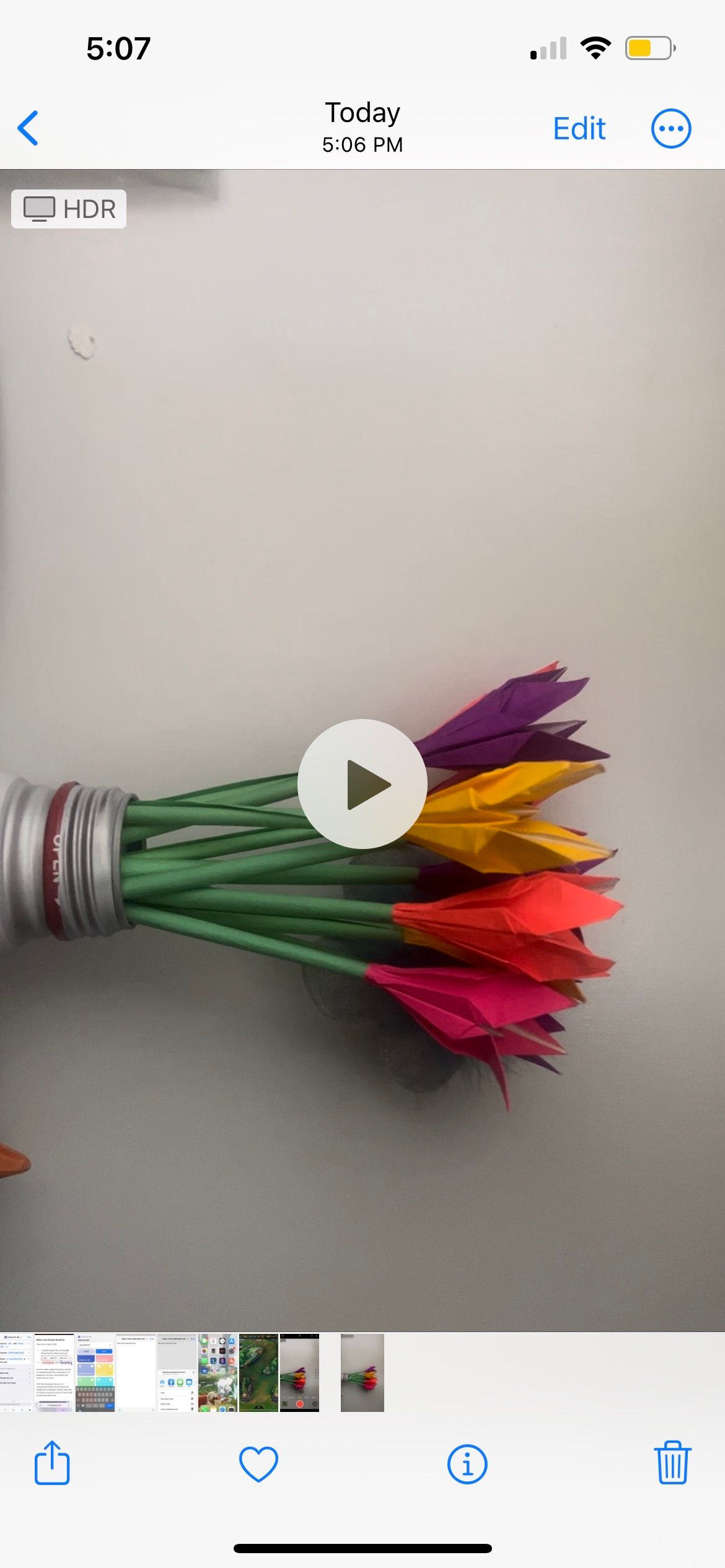
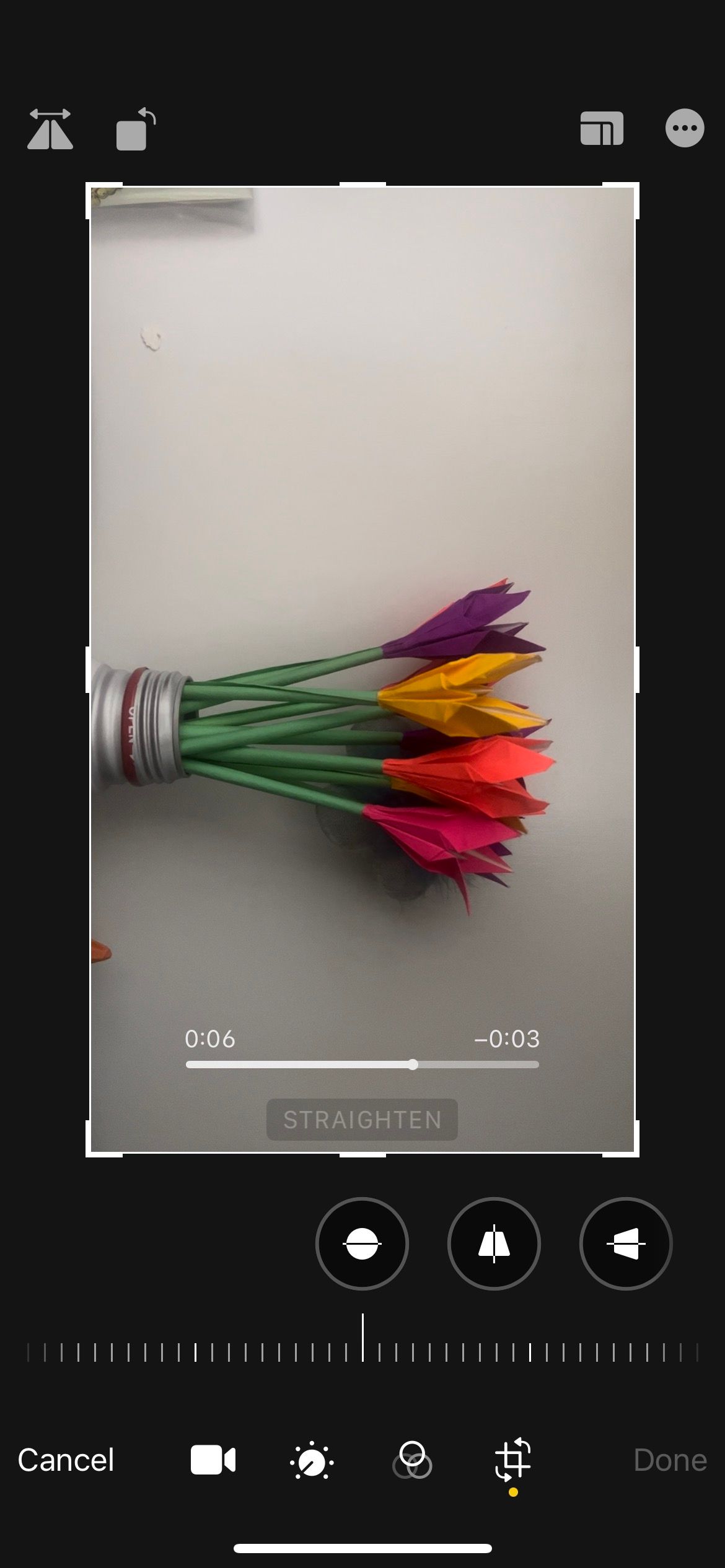
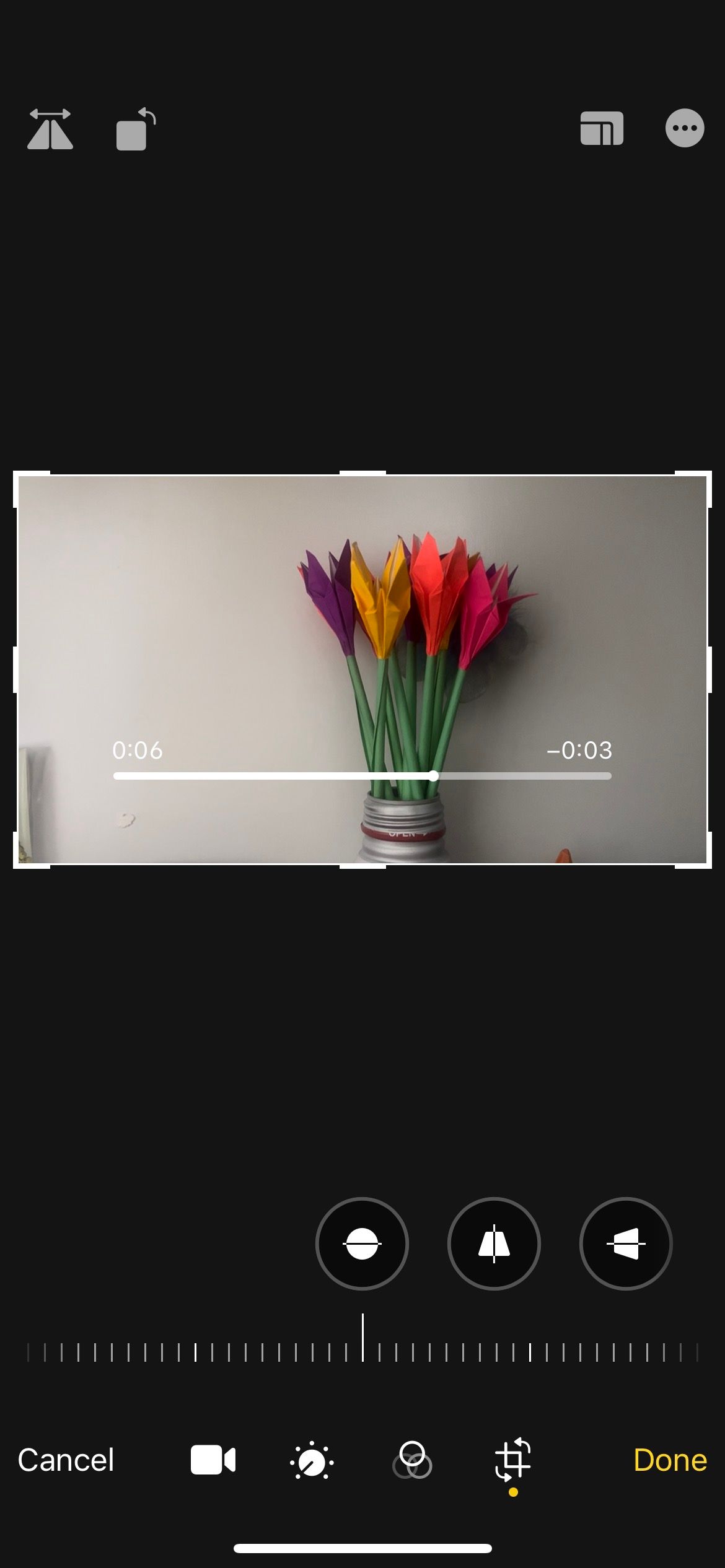
Bien sûr, il existe plus d’une méthode pour faire pivoter une vidéo iPhone. Par exemple, vous pouvez également utiliser les applications de montage vidéo pour iPhone pour faire le travail.
Dans le même ordre d’idées, s’il s’agit d’un lot d’images mal orientées, il existe un raccourci que vous pouvez créer pour faire pivoter les photos en bloc sur votre iPhone.
Comment s’assurer que l’appareil photo de votre iPhone n’est pas orienté dans le mauvais sens ?
Il existe une astuce rapide que vous pouvez appliquer pour éviter d’enregistrer une vidéo dans la mauvaise orientation. Disons que vous voulez enregistrer une vidéo en mode paysage. Tenez votre iPhone à l’horizontale comme d’habitude, mais avant d’appuyer sur le bouton rouge de la télécommande, appuyez sur le bouton de la télécommande. Enregistrer vérifiez que le bouton indicateur de zoom (0,5x et 1x) a également pivoté vers le paysage.
Le même concept s’applique lors de l’enregistrement d’une vidéo en mode portrait.
Corriger facilement l’orientation vidéo de votre iPhone
Avec l’application Photos, la rotation d’une vidéo iPhone est incroyablement simple, et peut être réalisée en quelques secondes. Il suffit d’éditer la vidéo et d’utiliser l’option de rotation intégrée.
Mais pour éviter cette tâche supplémentaire la prochaine fois, vous pouvez utiliser l’indicateur de zoom comme guide avant l’enregistrement. De cette façon, vous pouvez vous assurer que la caméra de votre iPhone enregistre votre vidéo avec la bonne orientation.


